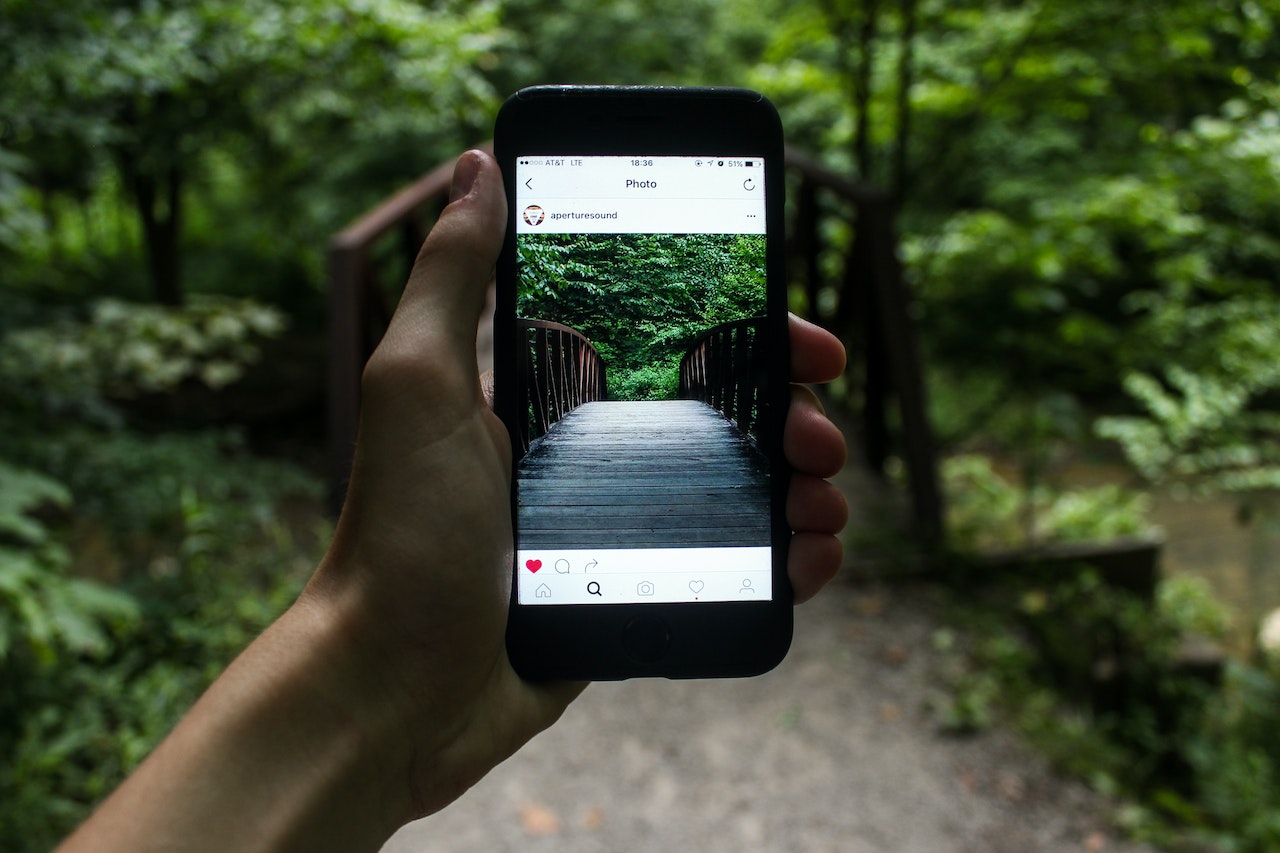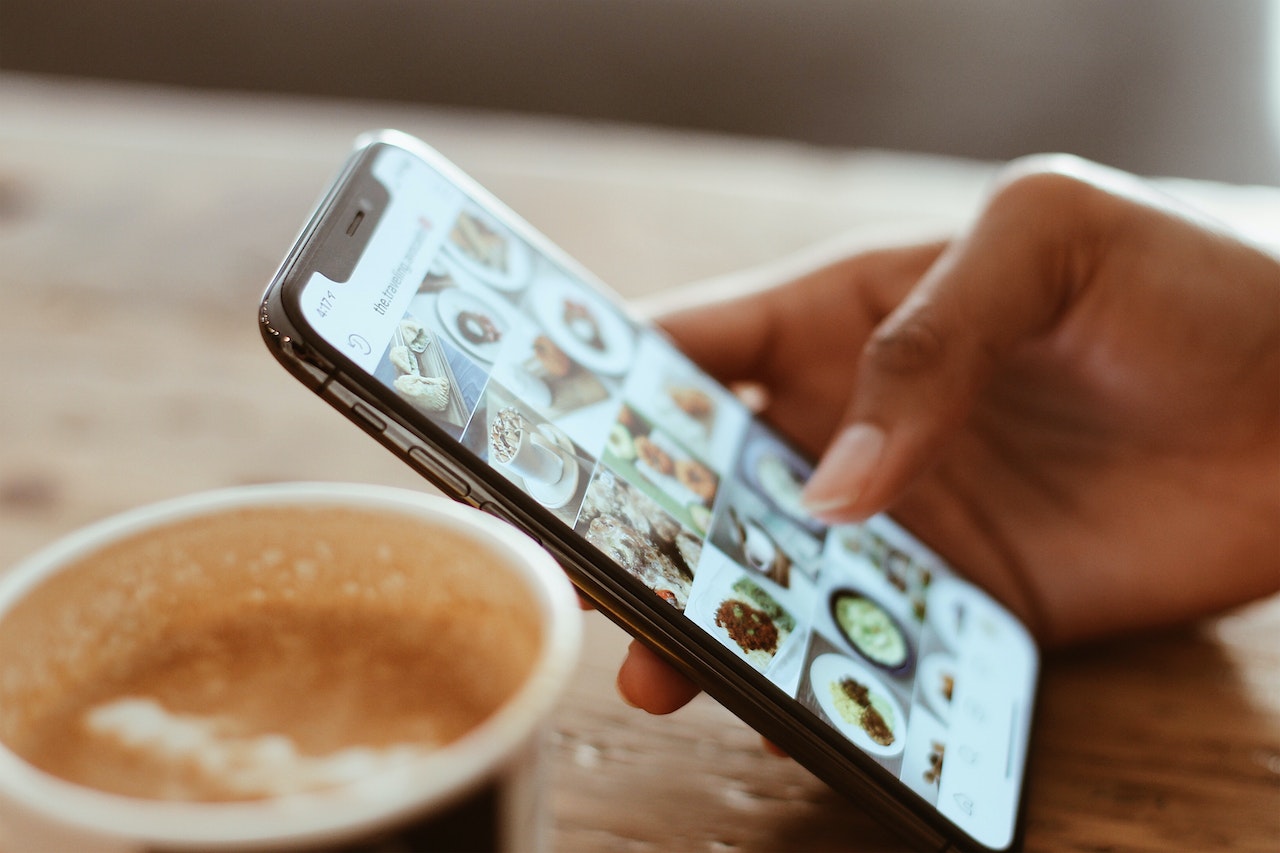Memahami 2 Cara Menyimpan Foto dari Instagram ke Galeri
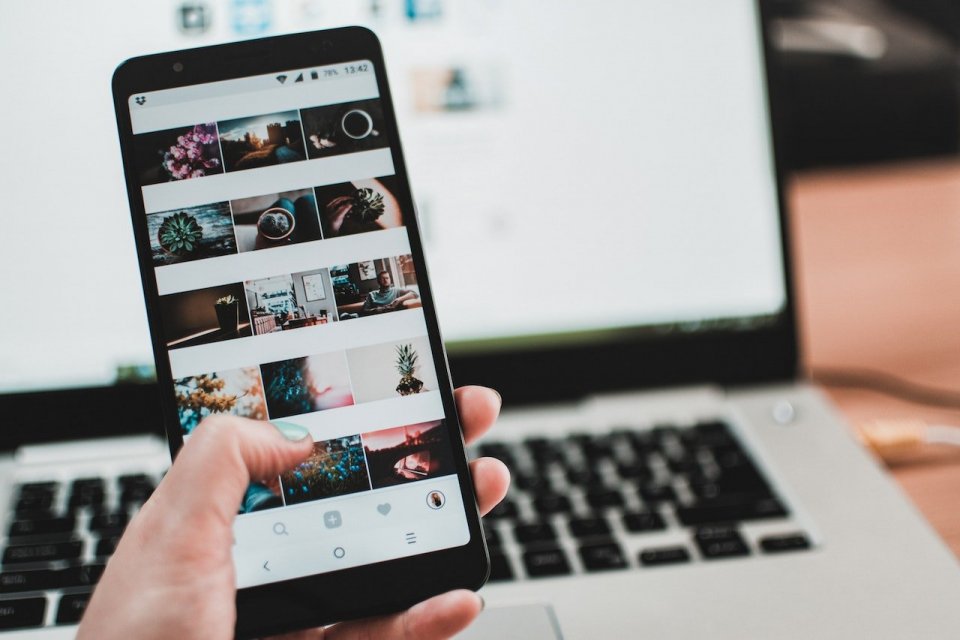
Instagram atau IG merupakan salah satu media sosial populer dimana pengguna bisa membagikan foto atau video baik sebagai feed atau instagram story. Jika aktif di platform ini, Anda pasti pernah melihat beberapa postingan foto menarik di timeline yang membuat Anda tertarik untuk menyimpannya di galeri.
Untungnya, Instagram telah menyediakan fitur Saved Photos dimana Anda bisa menyimpan foto. Anda juga bisa menggunakan fitur screnshot yang sudah tersedia di ponsel atau HP. Namun selain kedua cara tersebut, ada cara lain juga yang bisa Anda terapkan untuk menyimpan foto dari IG dengan mudah dan cepat.
Lantas, apa saja caranya? Jika Anda ingin mengetahuinya, berikut penjelasan selengkapnya.
Cara Menyimpan Foto dari Instagram ke Galeri
Anda bisa menyimpan foto dari instagram dengan mudah dan cepat baik tanpa maupun dengan bantuan aplikasi. Untuk caranya, berikut penjelasan masing-masing metodenya.
1. Tanpa Aplikasi
Anda bisa menyimpan foto yang dirasa menarik dari timeline IG tanpa perlu menggunakan bantuan aplikasi. Ada beberapa situs web yang bisa Anda manfaatkan untuk menyimpan foto dari Instagram ke galeri HP.
sssInstagram
Anda juga bisa memanfaatkan situs seperti sssInstagram untuk menyimpan foto dari IG dengan mudah dan praktis. Anda hanya perlu mengikuti langkah-langkahnya di bawah ini.
- Buka aplikasi Instagram di HP Anda.
- Cari dan pilih foto yang ingin disimpan.
- Klik opsi titik tiga di bagian konten Instagram yang ingin diunduh.
- Klik salin tautan atau copy link.
- Buka browser HP dan pergi ke situs sssInstagram.
- Salin tautan ke kolom yang tersedia.
- Klik unduh dan tunggu prosesnya hingga selesai.
Igram
Igram merupakan situs yang memiliki tool cukup lengkap untuk menyimpan foto dari Instagram tanpa aplikasi. Tidak hanya foto, Anda juga bisa menyimpan konten IG lainnya seperti vidoe, IGTV, Reel, da Album. Berikut ini cara menggunakannya.
- Copy link foto yang ingin disimpan.
- Buka situs web Igram.
- Salin link ke Igram.
- Selanjutnya klik Unduh.
- Muncul preview foto yang ingin diunduh.
- Pilih kualitas penyimpanan.
- Selesai, foto akan otomatis tersimpan.
Donwloadgram
Situs berikutnya adalah Donwloadgram yang bisa digunakan untuk menyimpan foto dari Instagram dengan mudah ke galeri HP. Berikut ini cara menggunakannya.
- Ketuk ikon tiga titik vertikal yang ada di atas foto Instagram yang ingin Anda simpan. Lalu pilih Copy Link.
- Buka browser di HP dan kunjungi situs downloadgram.
- Salin link foto Instagram, lalu klik Download
- Tunggu sampai loading selesai. Setelah itu akan muncul tombol untuk simpan foto Instagram.
- Ketuk Download Image untuk simpan foto Instagram ke HP Anda.
Savefrom.net
Situs terakhir aldah Savefrom.net yang memang menyediakan layanan unduh foto dan video dari Instagram. Tidak hanya IG, situs ini juga bisa digunakan untuk mengunduh video dari platform lain seperti Youtube, Capcut, dan Tiktok dengan mudah dan praktis.
Berikut ini langkah-langkah menyimpan foto dari IG lewat situs Savefrom.net
- Pilih foto Instagram yang ingin diunduh lalu salin tautannya
- Kemudian buka situs Savefrom.net di browser
- Kemudian paste link tersebut pada kolom yang tersedia dan tekan Enter
- Klik tombol unduh yang muncul
- Setelah proses selesai, foto akan disimpan di galeri HP Anda
2. Dengan Aplikasi
Selain cara diatas, Anda juga bisa menyimpan foto dari Instagram dengan bantuan aplikasi. Dari berbagai aplikasi yang tersedia, ada tiga aplikasi.yang bisa dijadikan pilihan yaitu FastSave for Instagram, QuickSave for Instagram, dan Photo & Video Saver for Instagram.
Tiga aplikasi tersebut bisa Anda unduh secara gratis baik di Play Store maupun Apple Store, berdasarkan perangkat HP yang dimiliki. Adapun cara menggunakannya, simak ulasannya berikut ini.
FastSave for Instagram
Anda bisa menyimpan foto dari Instagram dengan mudah dan cepat menggunakan aplikasi ini. Tidak hanya foto, aplikasi ini juga memungkinkan Anda untuk mengunduh video dari IG ke galeri agar bisa ditonton kapan saja.
Adapun cara menggunakannya, Anda bisa mengikuti langkah-langkah di bawah ini.
- Buka aplikasi FastSave dan geser menu Layanan FastSave sampai berwarna biru untuk mengaktifkan aplikasi FastSave.
- Pilih menu Buka Instagram dan pilih foto yang ingin disimpan.
- Pilih tanda titik tiga di bagian kanan lalu klik Bagikan ke, dan pilih ikon FastSave.
- Tunggu beberapa saat dan foto berhasil disimpan di galeri HP Anda.
QuickSave for Instagram
Aplikasi berikutnya yang bisa Anda gunakan adalah QuickSave for Instagram. Berikut ini cara mengunduh foto dari postingan IG lewat aplikasi ini
- Buka QuickSave dan pilih ikon Instagram di halaman aplikasi.
- Melalui ikon tersebut, Anda akan diarahkan ke akun Instagram untuk memilih foto mana yang akan disimpan.
- Pilih tanda titik tiga di bagian kanan lalu klik Bagikan ke dan pilih ikon QuickSave.
- Di QuickSave, klik ikon tanda panah yang menghadap ke bawah.
- Tunggu beberapa saat dan foto atau video berhasil disimpan di galeri HP Anda.
Photo & Video Saver for Instagram
Cara terakhir untuk mengunduh foto IG ke galeri adalah dengan menggunakan aplikasi Photo & Video Saver for Instagram. Berikut ini cara menggunakannya.
- Buka aplikasi Photo & Saver dan pilih Download Photo
- Buka aplikasi Instagram dan pilih postingan yang ingin disimpan. Tekan tanda tiga titik bertumpuk, kemudian pilih menu Salin Tautan di postingan tersebut.
- Buka kembali aplikasi Photo & Saver. Lalu, pilih Download Photo, tempelkan link URL dari postingan yang ingin disimpan, dan klik Download.
- Nantinya akan muncul notifikasi bahwa foto berhasil disimpan di galeri HP Anda.